
Едно от първите неща, които научих в ранните си дни на OS X, е опцията да правя скрийншотове на моя Mac и това е нещо много важно за много потребители на операционната система Apple. Когато идвате от други операционни системи, изглежда толкова лесно да направите екранна снимка на вашия Mac, че едва ли вярвате. Простата комбинация от клавиши: shift + cmd + 4 или shift + cmd + 3 Те ни предлагат възможността да направим екранна снимка или част от нея и тя се запазва автоматично на работния плот на нашия Mac. Днес ще видим как да промените местоположението на тези скрийншотове, съхранени на работния плот от Терминал.
Бизнес както обикновено, първо отваряме терминала от Launchpad (друга папка) копирайте и поставете следния команден ред:
по подразбиране напишете com.apple.screencapture местоположение (и плъзнете папката, където искаме да запазим заснеманията)
Сега имаме нужда извършете рестартиране и за това копираме следната команда в терминала: killall SystemUIServer
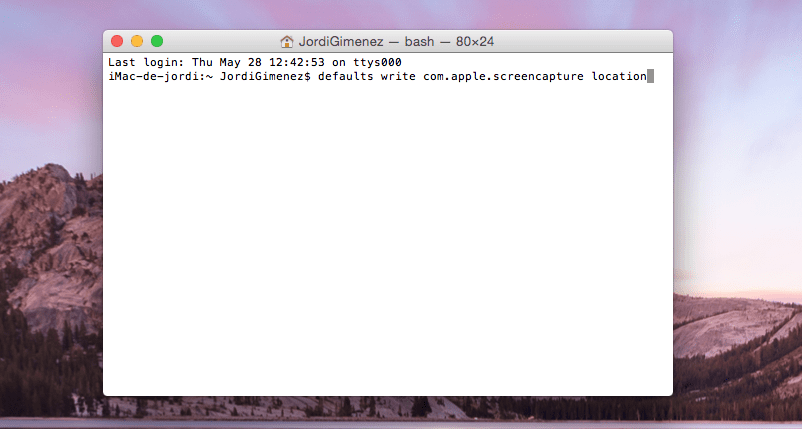
Готови, сега имаме ново местоположение за всички екранни снимки, които правим на нашия Mac. Този път, както и при предишните команди и трикове на терминала, можем да обърнем процеса лесно и върнете заснетите изображения на нашия работен плот. За да направите това, ние просто трябва да отворим Terminal и да копираме командата:
по подразбиране напишете com.apple.screencapture местоположение ~ / Desktop
Натиснете Enter и след това рестартирайте системата с: killall SystemUIServer
Отново ще имаме скрийншотове на работния плот.
Страхотен! Благодаря ти
Здравейте, правя всичко, което казвате и въпреки това все ми се появява; „Екранната снимка не можа да бъде запазена. Файлът не може да бъде запазен в посоченото местоназначение.
може ли да ми помогнете моля.
благодаря